Windows có rất nhiều tính năng ẩn và tính năng tự mở lại ứng dụng là một trong những tính năng đó. Tính năng này giúp tự động mở ứng dụng với trạng thái trước đó sau khi hệ thống khởi động lại. Điều này có thể giúp bạn tiết kiệm thời gian hơn khi không phải thực hiện theo thủ công. Dưới đây là hướng dẫn kích hoạt ứng dụng tự mở lại trên Windows 11.
Cách kích hoạt ứng dụng tự mở lại trên Windows 11
Bước 1:
Bạn mở Settings trên máy tính sau đó chúng ta chọn mục Account ở góc trái giao diện.
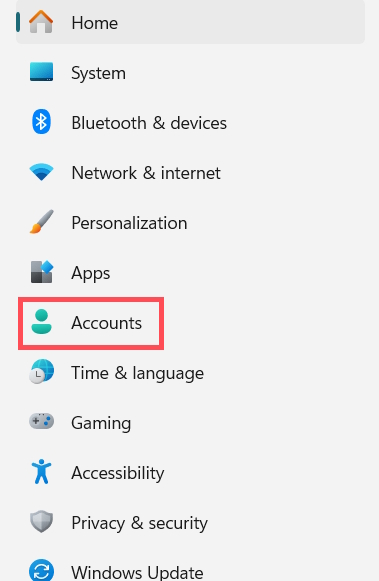
Nhìn sang nội dung bên cạnh bạn nhấn tiếp vào Sign-in options để chúng ta tiến hành điều chỉnh thiết lập.
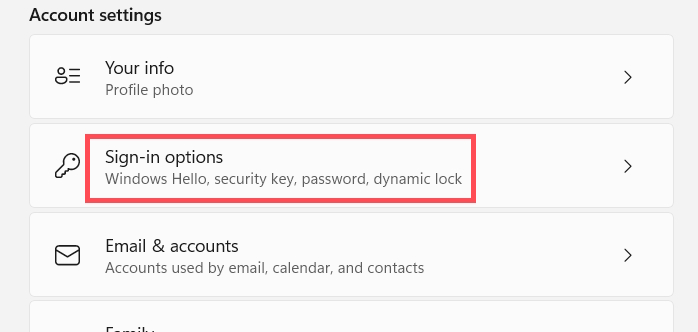
Bước 2:
Trong giao diện thiết lập mới người dùng kéo xuống mục Additional settings, sau đó chúng ta kích hoạt Automatically save my restartable apps and restart them when I sign back in để bật chế độ mở lại ứng dụng trên Windows khi bạn đăng nhập lại tài khoản.
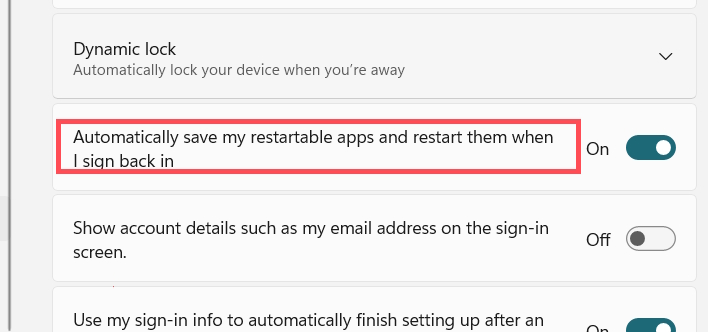
Khi bật tùy chọn này, Windows sẽ cố gắng lưu và khôi phục các ứng dụng được hỗ trợ khi bạn đăng nhập sau khi khởi động lại.
Bước 3:
Mở thư mục lưu trữ dữ liệu của ứng dụng bạn muốn sử dụng chế độ mở lại khi đăng nhập lại tài khoản. Nhấn chuột phải vào icon ứng dụng sau đó bạn chọn Open file location.
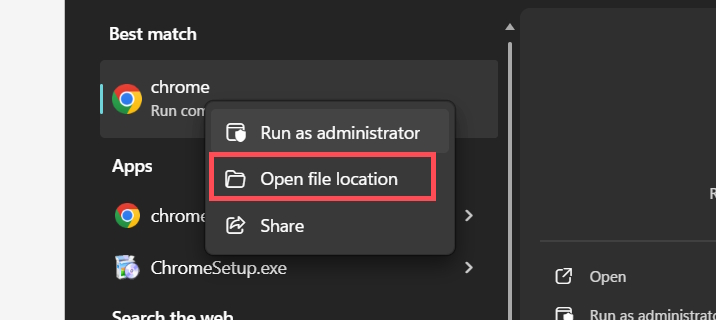
Trong giao diện mới bạn nhấn chuột phải vào file cài đặt ứng dụng rồi chọn Properties.
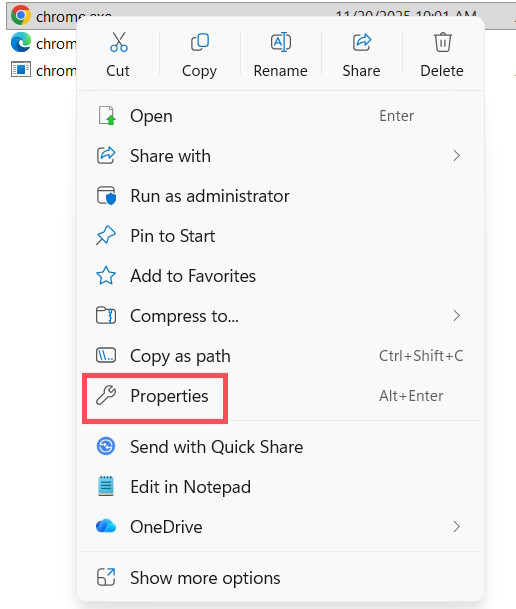
Bước 4:
Chúng nhấn vào tab Compatibility, sau đó tích chọn vào Register this program for restart.
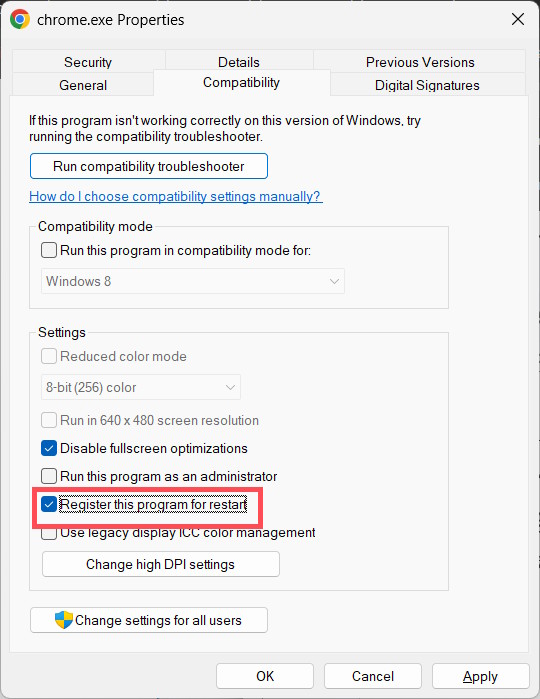
Như vậy ứng dụng sẽ tự động mở lại với trạng thái trước đó mỗi khi hệ thống khởi động lại. Mặc dù tính năng này hữu ích, nhưng một số ứng dụng có thể không hỗ trợ. Trong trường hợp đó, bạn sẽ không tìm thấy tùy chọn đăng ký trong tab tương thích.
 Công nghệ
Công nghệ  AI
AI  Windows
Windows  iPhone
iPhone  Android
Android  Học IT
Học IT  Download
Download  Tiện ích
Tiện ích  Khoa học
Khoa học  Game
Game  Làng CN
Làng CN  Ứng dụng
Ứng dụng 








 Windows 11
Windows 11  Windows 10
Windows 10  Windows 7
Windows 7  Windows 8
Windows 8  Cấu hình Router/Switch
Cấu hình Router/Switch 









 Linux
Linux  Đồng hồ thông minh
Đồng hồ thông minh  macOS
macOS  Chụp ảnh - Quay phim
Chụp ảnh - Quay phim  Thủ thuật SEO
Thủ thuật SEO  Phần cứng
Phần cứng  Kiến thức cơ bản
Kiến thức cơ bản  Lập trình
Lập trình  Dịch vụ công trực tuyến
Dịch vụ công trực tuyến  Dịch vụ nhà mạng
Dịch vụ nhà mạng  Quiz công nghệ
Quiz công nghệ  Microsoft Word 2016
Microsoft Word 2016  Microsoft Word 2013
Microsoft Word 2013  Microsoft Word 2007
Microsoft Word 2007  Microsoft Excel 2019
Microsoft Excel 2019  Microsoft Excel 2016
Microsoft Excel 2016  Microsoft PowerPoint 2019
Microsoft PowerPoint 2019  Google Sheets
Google Sheets  Học Photoshop
Học Photoshop  Lập trình Scratch
Lập trình Scratch  Bootstrap
Bootstrap  Năng suất
Năng suất  Game - Trò chơi
Game - Trò chơi  Hệ thống
Hệ thống  Thiết kế & Đồ họa
Thiết kế & Đồ họa  Internet
Internet  Bảo mật, Antivirus
Bảo mật, Antivirus  Doanh nghiệp
Doanh nghiệp  Ảnh & Video
Ảnh & Video  Giải trí & Âm nhạc
Giải trí & Âm nhạc  Mạng xã hội
Mạng xã hội  Lập trình
Lập trình  Giáo dục - Học tập
Giáo dục - Học tập  Lối sống
Lối sống  Tài chính & Mua sắm
Tài chính & Mua sắm  AI Trí tuệ nhân tạo
AI Trí tuệ nhân tạo  ChatGPT
ChatGPT  Gemini
Gemini  Điện máy
Điện máy  Tivi
Tivi  Tủ lạnh
Tủ lạnh  Điều hòa
Điều hòa  Máy giặt
Máy giặt  Cuộc sống
Cuộc sống  TOP
TOP  Kỹ năng
Kỹ năng  Món ngon mỗi ngày
Món ngon mỗi ngày  Nuôi dạy con
Nuôi dạy con  Mẹo vặt
Mẹo vặt  Phim ảnh, Truyện
Phim ảnh, Truyện  Làm đẹp
Làm đẹp  DIY - Handmade
DIY - Handmade  Du lịch
Du lịch  Quà tặng
Quà tặng  Giải trí
Giải trí  Là gì?
Là gì?  Nhà đẹp
Nhà đẹp  Giáng sinh - Noel
Giáng sinh - Noel  Hướng dẫn
Hướng dẫn  Ô tô, Xe máy
Ô tô, Xe máy  Tấn công mạng
Tấn công mạng  Chuyện công nghệ
Chuyện công nghệ  Công nghệ mới
Công nghệ mới  Trí tuệ Thiên tài
Trí tuệ Thiên tài